Yahoo! vừa kết nạp thêm Drop.io (dịch vụ hỗ trợ upload và chia sẻ file với dung lượng tối đa là 100MB) vào Yahoo! Mail phiên bản mới.
Từ giờ, thay vì đính kèm file theo email với dung lượng hạn
chế 10MB (hoặc 25MB vào ngày 15-9 sắp tới) bằng chức năng có
sẵn của Yahoo! Mail, bạn có thể đính kèm file đến 100MB bằng
cách upload file lên Drop.io. Yêu cầu máy cài sẵn Adobe Flash
Player 9 trở lên (tải tại http://www.adobe.com/products/flashplayer).
Sau khi đăng nhập tài khoản Yahoo! Mail phiên bản mới và nhìn
vào khung Applications phía dưới góc trái, bạn sẽ thấy sự
xuất hiện của biểu tượng Attach Large Files để khai thác Drop.io
ngay trong Yahoo! Mail.
Lưu ý: Nếu chưa thấy khung Applications
(với Yahoo! Mail tiếng Anh), hoặc “Ứng dụng” (với Yahoo! Mail
tiếng Việt) có mặt trong hộp thư Yahoo! Mail của mình, bạn truy
cập vào địa chỉ http://overview.mail.yahoo.com/apps, bấm nút Get Started, rồi đăng nhập tài khoản Yahoo!
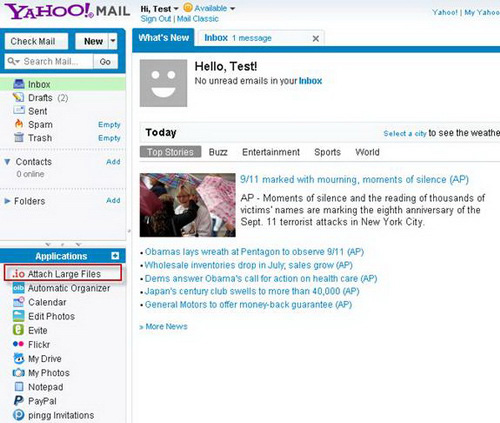
Khai thác Drop.io trong Yahoo! Mail
Trong hộp thoại hiện ra khi nhấp chuột vào biểu tượng Attach Large Files, bạn chọn Allow. Tương tự các ứng dụng khác, cửa sổ Attach Large Files cũng được mở trên một thẻ mới, nằm bên phải thẻ Inbox.
Tiếp theo, bạn bấm nút Get Started Now, bấm tiếp nút Select Files
khi cửa sổ mới xuất hiện và tìm chọn những file dung lượng
lớn trên đĩa cứng muốn đính kèm (hỗ trợ chọn nhiều file cùng
lúc với tổng dung lượng không quá 100MB và định dạng bất kỳ,
kể cả *.exe).
Nếu lần đầu chỉ chọn một file duy nhất, bạn lại bấm nút Select Files để chọn thêm file khác.
Xong, bấm nút Upload and Compose E-mail để bắt đầu tiến trình tải file lên Drop.io.
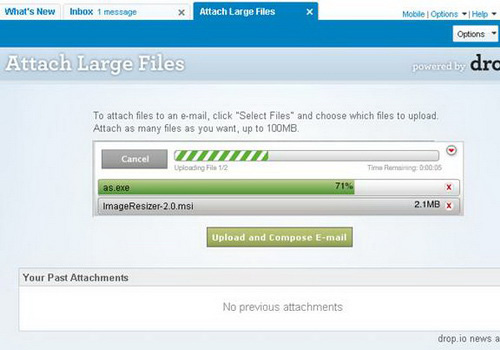
Chọn file đính kèm
Lúc hoàn tất, cửa sổ soạn thư sẽ tự động
mở ra, kèm theo đó là khung hiển thị những file đính kèm đã
upload thành công. Sau cùng, bạn soạn và gửi thư cho người khác
như bình thường.
Lưu ý: Nếu gửi file đính kèm dạng
này liên tiếp cho một người, có thể bạn sẽ bị yêu cầu điền
mã xác nhận. Mục đích là tránh tình trạng spam mail.
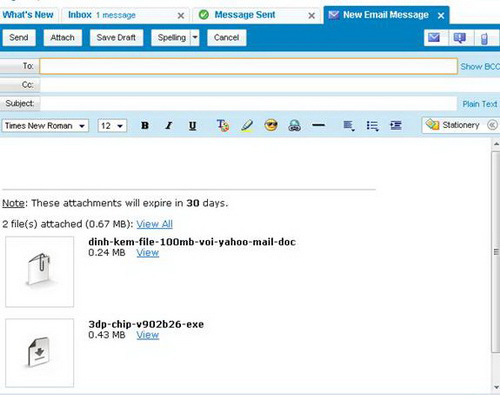
File đã đính kèm xong và chuyển vào cửa sổ soạn thư
Sau khi mở email gửi đến, người nhận thư chỉ việc nhấp vào liên kết View nằm dưới tên file đính kèm để chuyển đến trang web chứa file của Drop.io. Tiếp đó bấm nút Download phía bên phải để tải file về máy với tốc độ khá nhanh.
Với một số định dạng file như văn bản, hình ảnh, nhạc, video…
Drop.io còn cho phép bạn xem hoặc nghe nội dung file trực tuyến.
Tuy nhiên, file đính kèm lưu trên server của Drop.io chỉ có hiệu
lực trong 30 ngày.
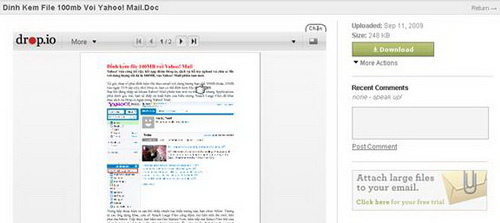
Xem và tải file đính kèm về máy
Trong lần kế tiếp khai thác ứng dụng Attach
Large Files, bạn sẽ thấy lịch sử những phiên đính kèm file
trước đó hiển thị dưới khung Your Past Attachments, kèm theo hai nút lệnh chính là: View Files (xem lại file đính kèm), Re-attach (gửi lại file đính kèm đó cho người khác thông qua cửa sổ soạn thư mới).
Tất nhiên, bạn cũng có thể truy cập trực tiếp vào địa chỉ http://drop.io/ để upload và chia sẻ file, không nhất thiết phải sử dụng thông qua Yahoo! Mail.
(Nguồn: Yahoo)
|








